Πώς να συμπιέσετε το αρχείο WMV για συνημμένο email
Σήμερα, το WMV δεν είναι πλέον δημοφιλές όπως ήταν πριν από 15 χρόνια. Τυχαία έχετε ένα παλιό βίντεο WMV στο χέρι και πρέπει να το μοιραστείτε με έναν φίλο σας μέσω Gmail. Ωστόσο, το Το αρχείο WMV είναι πολύ μεγάλο για μεταφόρτωση.
Πως μπορείς συρρικνώστε το μέγεθος του αρχείου WMV?
Εδώ θα σας παρέχουμε τρεις αποτελεσματικές λύσεις συμπίεση WMV.
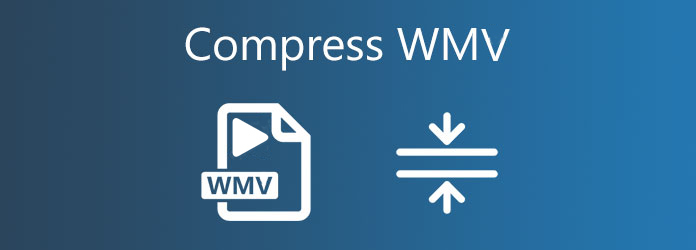
Μέρος 1: Μειώστε το μέγεθος WMV με συμπίεση και περικοπή
Το όριο μεγέθους συνημμένου Gmail είναι 50 MB. Αυτό σημαίνει ότι πρέπει να συμπιέσετε το αρχείο WMV ή να κόψετε τμήματα αυτού για να το κάνετε μικρότερο από 50 MB. Πρώτα χρειάζεστε ένα εύχρηστο εργαλείο.
Tipard Video Converter Ultimate είναι ένας πολύ ισχυρός συμπιεστής WMV. Μπορείτε να το χρησιμοποιήσετε όχι μόνο για να συμπιέσετε αρχεία WMV, αλλά και για περικοπή, περικοπή και προσθήκη εφέ σε αυτά. Με την εξαιρετικά προηγμένη τεχνολογία επιτάχυνσης υλικού, λειτουργεί 70 φορές ταχύτερα από τους αντίστοιχους. Επιπλέον, όλες οι λειτουργίες που εκτελείτε σε αυτό δεν θα αφήσουν υδατογράφημα ή θα καταστρέψουν την ποιότητα της εικόνας.
Βασικά χαρακτηριστικά
- 1. Συρρικνώστε το WMV σε οποιοδήποτε επιθυμητό μέγεθος με λιγότερη απώλεια ποιότητας εικόνας
- 2. Μειώστε το μέγεθος WMV διαγράφοντας εύκολα τα ανεπιθύμητα τμήματα
- 3. Συμπίεση WMV και 1000+ άλλες μορφές όπως MOV, MP4 κ.λπ.
- 4. Η επιτάχυνση υλικού σας παρέχει τη γρηγορότερη συμπίεση.
Βήματα για τη συμπίεση αρχείων βίντεο WMV
Βήμα 1Δωρεάν λήψη, εγκατάσταση και εκκίνηση του Tipard Video Converter Ultimate στα Windows ή Mac σας. Αλλάξτε την καρτέλα από το μετατροπέας στο Εργαλειοθήκη. Στη συνέχεια, απλώς κάντε κλικ στο Βίντεο συμπιεστή κουμπί.

Βήμα 2Κάντε κλικ στο κουμπί "+κουμπί. Τώρα μπορείτε να επιλέξετε το αρχείο WMV για συμπίεση στο παράθυρο εξερεύνησης αρχείων. Επιλέξτε το αρχείο WMV και κάντε κλικ στο Ανοικτό κουμπί.

Βήμα 3Στο μέγεθος ενότητα, μπορείτε να πληκτρολογήσετε το επιθυμητό μέγεθος εξόδου. Για συνημμένο Gmail, τα 48 MB είναι καλά. Τότε απλά ορίσατε το Μορφή προς την WMV και την Ανάλυση προς την AUTO. Ο ρυθμός bit θα υπολογιστεί αυτόματα. Επιτέλους, κάντε κλικ στο Κομπρέσα κουμπί.

Εάν υπάρχουν ορισμένα ανεπιθύμητα μέρη στο βίντεο WMV, μπορείτε επίσης να το κόψετε για να συρρικνώσετε το αρχείο WMV.
Βήματα για τη μείωση του μεγέθους των αρχείων WMV με περικοπή ανεπιθύμητων τμημάτων
Βήμα 1Εκκινήστε το Tipard Video Converter Ultimate και κάντε κλικ στο μεγάλο "+"κουμπί στη μέση της κύριας διεπαφής. Στο Ανοικτό παράθυρο, επιλέξτε ένα αρχείο και, στη συνέχεια, κάντε κλικ στο Ανοικτό για να το ανεβάσετε.

Βήμα 2Όταν φορτώνεται το αρχείο WMV, κάντε κλικ στο Τομή κουμπί.
Βήμα 3Μετακινήστε τα σημεία έναρξης και λήξης για να επιλέξετε ένα τμήμα του βίντεο WMV. Στη συνέχεια, κάντε κλικ στο εικονίδιο του κάδου απορριμμάτων για να διαγράψετε το επιλεγμένο τμήμα. Κάντε κλικ στο Αποθήκευση κουμπί κάτω δεξιά.

Βήμα 4Κάντε κλικ στο Μετατροπή όλων σε κουμπί. Στη συνέχεια, βρείτε το WMV και επιλέξτε το ως μορφή εξόδου. Επιτέλους, πρέπει απλώς να κάνετε κλικ στο Μετατροπή όλων κουμπί κάτω δεξιά.
Περισσότερες πληροφορίες σχετικά με τη χρήση του βίντεο κοπής είναι εδώ.

Μέρος 2: Συμπίεση αρχείων βίντεο WMV στο Διαδίκτυο και δωρεάν
Εάν δεν θέλετε να κατεβάσετε ένα επιτραπέζιο πρόγραμμα για τη συμπίεση του αρχείου WMV, μπορείτε επίσης να μεταβείτε σε δωρεάν διαδικτυακούς συμπιεστές WMV. Συνιστούμε Συμπιεστής βίντεο AnyMP4. Σας επιτρέπει να ανεβάσετε το αρχείο WMV χωρίς να περιμένετε και να το συμπιέσετε στο επιθυμητό σας μέγεθος. Αυτό το διαδικτυακό εργαλείο δεν αφήνει κανένα υδατογράφημα στα βίντεό σας.
Βασικά χαρακτηριστικά
- 1. Δεν χρειάζεται να κατεβάσετε ή να εγκαταστήσετε αλλά να συμπιέσετε αρχεία WMV online
- 2. Ποτέ μην διατηρείτε το αρχείο σας στο διακομιστή και σας επιτρέπει να εισάγετε αρχεία αμέσως
- 3. Συμπιέστε τα αρχεία WMV στο συγκεκριμένο μέγεθος που έχετε ορίσει
- 4. Προηγμένοι αλγόριθμοι για τη συμπίεση αρχείων WMV με μικρή απώλεια ποιότητας
Βήματα για τη συμπίεση αρχείων βίντεο WMV online και δωρεάν
Βήμα 1Φορτίο Συμπιεστής βίντεο AnyMP4 στο πρόγραμμα περιήγησής σας και κάντε κλικ στο κουμπί Εκκίνηση δωρεάν συμπιεστή για να κάνετε λήψη του προγράμματος εκκίνησης.
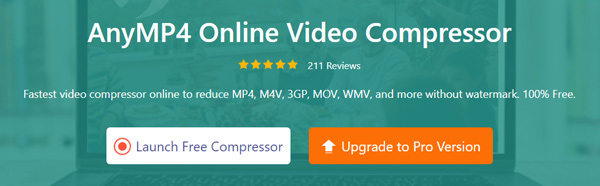
Βήμα 2Κάντε διπλό κλικ στη λήψη anymp4-launcher.exe αρχείο για να εγκαταστήσετε το πρόγραμμα εκκίνησης. Στη συνέχεια, επιστρέψτε στην ιστοσελίδα και κάντε κλικ στο Εκκινήστε δωρεάν συμπιεστή Πατήστε ξανά το κουμπί.
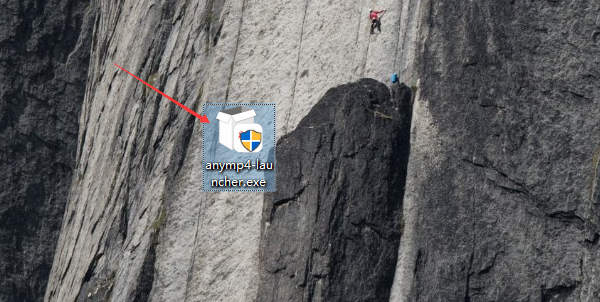
Βήμα 3Όταν ο Ανοικτό αναδυόμενο παράθυρο, μπορείτε να επιλέξετε το αρχείο WMV και στη συνέχεια κάντε κλικ στο Ανοικτό για να το ανεβάσετε.
Βήμα 4Στη διεπαφή του συμπιεστή, ρυθμίστε το μέγεθος εξόδου σύροντας το Μέγεθος μπαρ. Βεβαιωθείτε ότι είναι κάτω από 50 MB εάν πρόκειται να το στείλετε μέσω του Gmail.
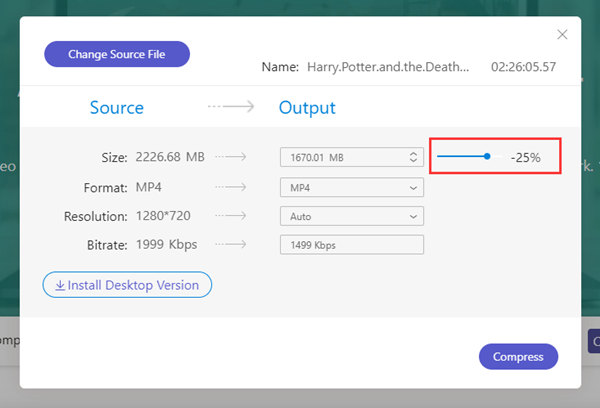
Βήμα 5Κάντε κλικ στο Κομπρέσα κουμπί στην κάτω δεξιά γωνία της διεπαφής και επιλέξτε έναν προορισμό του αρχείου εξόδου. Μπορείτε να δείτε τη διαδικασία της εργασίας στο κάτω μέρος της διεπαφής.
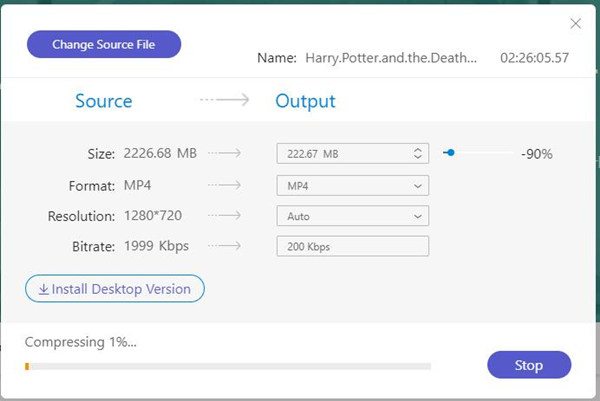
Μέρος 3: Συχνές ερωτήσεις σχετικά με τη συμπίεση αρχείων WMV για ηλεκτρονικό ταχυδρομείο
1. Πώς μπορώ να στείλω μεγάλα συνημμένα μέσω email;
Μπορείτε να συμπιέσετε τα μεγάλα αρχεία σε μικρότερα μεγέθη. Όταν η συμπίεση είναι αδύνατη, μπορείτε επίσης να χρησιμοποιήσετε το Google Drive cloud, το οποίο θα αυξήσει το όριο συνημμένης στο Gmail για 10 GB.
2. Τι είναι το αρχείο WMV;
Το WMV σημαίνει Windows Media Video. Η Microsoft ανέπτυξε αρχείο WMV για ροή βίντεο. Το αρχείο WMV είναι παρόμοιο με το αρχείο ASF, επειδή και οι δύο χρησιμοποιούν τη μορφή κοντέινερ Advanced Systems Format.
3. WMV και MP4, ποιο είναι καλύτερο;
Γενικά, το MP4 έχει καλύτερη συμβατότητα από το WMV. Ωστόσο, εάν εργάζεστε μόνο σε συσκευές Windows, το WMV είναι πιο κατάλληλο και περιέχει βίντεο υψηλής ποιότητας με μικρό χώρο αποθήκευσης. Περισσότερες πληροφορίες για WMV VS MP4 είναι εδώ.
Συμπέρασμα
Αυτό το άρθρο εισήγαγε τρεις πολύ αποτελεσματικές μεθόδους μειώστε το μέγεθος ενός αρχείου WMV. Για να το κάνετε, μπορείτε να μειώσετε τόσο τον ρυθμό bit όσο και την ανάλυση του και να μειώσετε τα ανεπιθύμητα τμήματα αυτού. Το Tipard Video Converter Ultimate είναι ένα επαγγελματικό εργαλείο για εσάς συμπίεση και περικοπή αρχείων WMV. Αλλά αν θέλετε τη γρηγορότερη λύση να την συμπιέσετε χωρίς περικοπή, απλώς μεταβείτε στο AnyMP4 Online Video Compressor που σας επιτρέπει να ολοκληρώσετε την αποστολή online. Εάν βρείτε οποιαδήποτε καλύτερη λύση συμπιέστε αρχεία βίντεο WMV, ενημερώστε μας στα σχόλια.







